- Outeur Jason Gerald [email protected].
- Public 2023-12-16 10:50.
- Laas verander 2025-01-23 12:05.
Deur 'n HTC -foon terug te stel, beteken dit dat die toestel teruggestel word na die fabrieksinstellings. Hierdie metode is ideaal as u u persoonlike inligting op 'n te koop HTC -telefoon wil verwyder, of as die program op u telefoon gereeld ineenstort. Die stappe om 'n HTC-foon terug te stel, hang af van of u 'n Android- of Windows-gebaseerde HTC-telefoon het.
Stap
Metode 1 van 4: HTC Android Soft Reset

Stap 1. Tik Menu op die HTC -toestel se tuisskerm
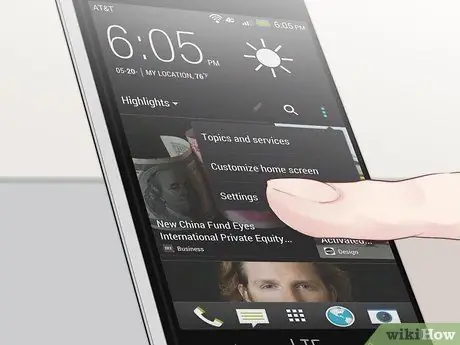
Stap 2. Maak Instellings oop
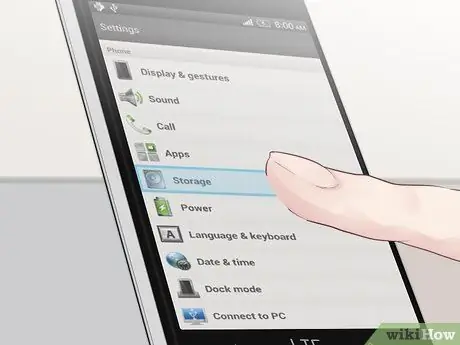
Stap 3. Tik op SD en telefoonberging
Sommige HTC -modelle vereis dat u op Privaatheid tik om toegang tot die herstelopsies te verkry
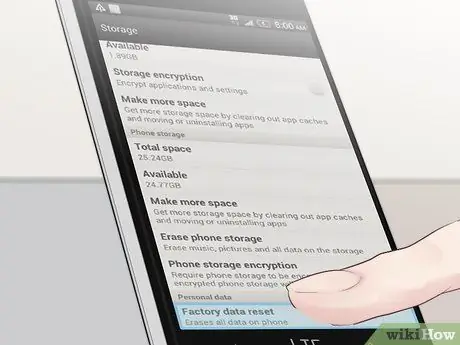
Stap 4. Tik Fabriekdata herstel
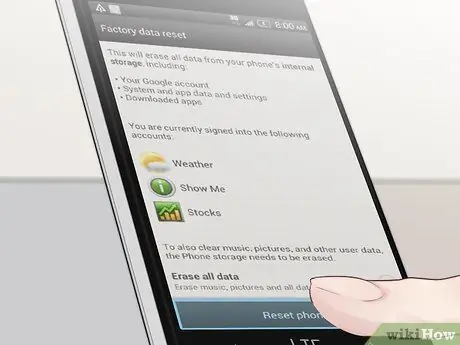
Stap 5. Tik Herstel telefoon
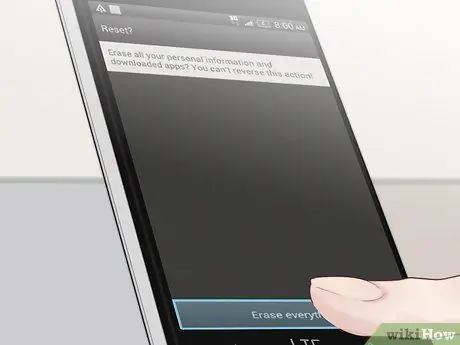
Stap 6. Tik op Ja om te bevestig dat u die telefoon wil herstel
HTC sal begin herstel na die fabrieksinstellings en sal weer begin as dit klaar is.
Metode 2 van 4: HTC Windows Soft Reset

Stap 1. Maak die Start -kieslys op die telefoonskerm oop
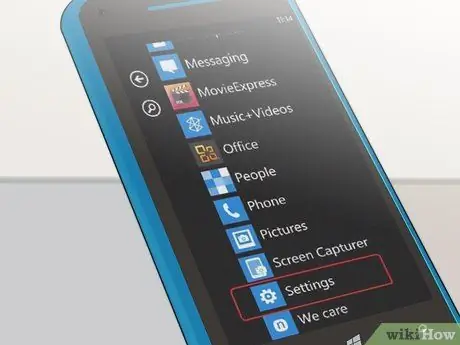
Stap 2. Sleep die skerm na links en tik op Instellings
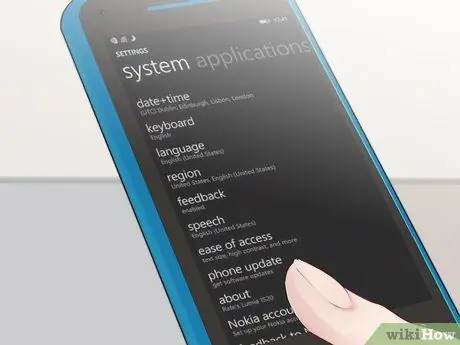
Stap 3. Tik op About
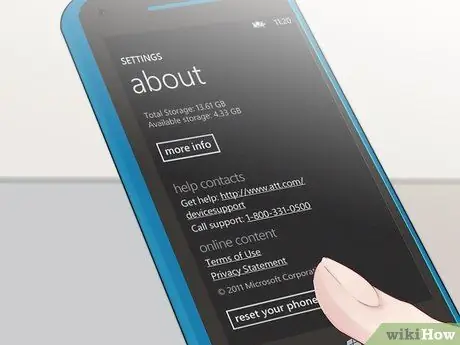
Stap 4. Tik Herstel jou foon
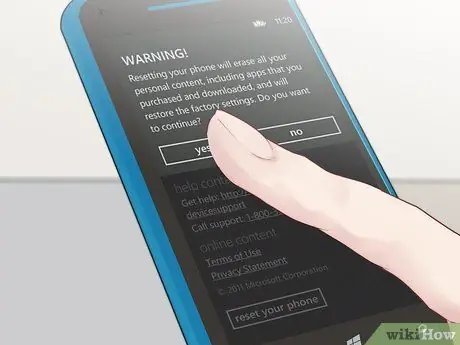
Stap 5. Tik Ja om te bevestig dat u die telefoon wil herstel
HTC sal die fabrieksinstelling begin en herlaai sodra dit klaar is.
Metode 3 van 4: Harde herstel van HTC Android

Stap 1. Skakel die telefoon af

Stap 2. Haal die battery uit die houer en wag ten minste 10 sekondes totdat die toestel heeltemal leeg is

Stap 3. Plaas die battery weer in

Stap 4. Druk Volume af en hou dit ingedruk en druk op die aan / uit -knoppie

Stap 5. Hou Volume af ingedruk en laat los wanneer drie Android -robotte onderaan die skerm verskyn

Stap 6. Druk die volume af -knoppie twee keer om die fabrieksinstelling terug te lig

Stap 7. Druk die aan / uit -knoppie om 'n keuse te maak
Die telefoon sal begin herstel en sal weer begin as dit klaar is.
Metode 4 van 4: HTC Windows harde herstel

Stap 1. Skakel die telefoon af

Stap 2. Druk en hou die volume af -knoppie ingedruk en druk die aan / uit -knoppie
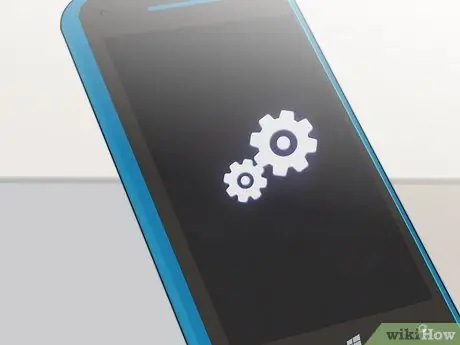
Stap 3. Wag totdat die ikoon op die skerm verskyn, en laat dan die Volume Down -knoppie los

Stap 4. Druk die volgende knoppies in volgorde:
- Verhoog volume
- Volume verlaag
- Krag
- Volume verlaag
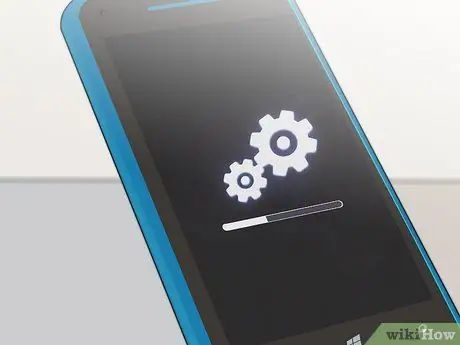
Stap 5. Wag totdat die telefoon self herstel is
Die fabrieksinstellings sal voltooi word nadat die telefoon herlaai is.
Wenke
- Maak 'n rugsteun van al u persoonlike data na 'n SD -stoorkaart of na 'n wolk -rugsteundiens voordat u u HTC -telefoon terugstel. Fabriekinstellings sal al u persoonlike data op die telefoon uitvee.
- Voer 'n sagte terugstelling uit as u toegang tot die telefoonkieslys het. Voer slegs 'n harde reset uit as programprobleme u verhinder om spyskaarte oop te maak of die aanraakskerm te gebruik.






